Notice TRANSCEND TS500GSJ35U-EU
Liens commerciaux

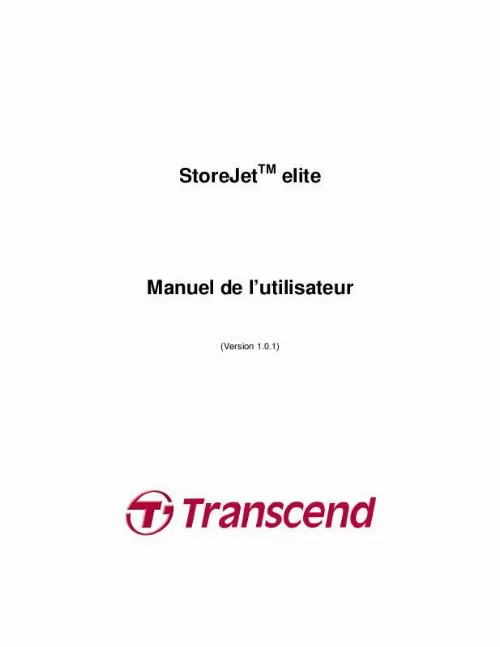
Extrait du mode d'emploi TRANSCEND TS500GSJ35U-EU
Les instructions détaillées pour l'utilisation figurent dans le Guide de l'utilisateur.
Lorsque vous sélectionnez par exemple un dossier Mes documents en vue de le synchroniser, la barre se remplit, indiquant ainsi la capacité désormais utilisée et la capacité restante sur le périphérique. Lorsque le disque flash USB est partitionné, la barre indique la taille de la zone privée uniquement (zone protégée par mot de passe). Pour afficher la taille de la zone publique (non protégée par mot de passe), appuyez sur le bouton `Device Information' (Informations sur le périphérique). E-mail Données Outlook Express/Windows Mail portables Pour garantir la portabilité de vos données Outlook Express/Windows Mail, sélectionnez l'option 'Outlook Express/Windows Mail ' dans la fenêtre principale de StoreJetTM elite et procédez comme suit. Créez une sauvegarde du disque USB en sélectionnant l'identité Outlook Express/Windows Mail qui doit être portable. L'identité sélectionnée comprendra également le carnet d'adresses/les contacts qui lui sont propres. Par défaut, StoreJetTM elite sélectionne l'identité principale. Une fois la sélection terminée, cliquez sur le bouton 'Create Backup (Créer sauvegarde)'. L'identité Outlook Express/Windows Mail sélectionnée (y compris les e-mails, les contacts, les règles de messagerie, etc. ) est enregistrée sur le disque USB. Les mots de passe de vos comptes de messagerie ne sont pas enregistrés sur le disque USB pour des raisons de sécurité (Windows ne le permet pas). Par conséquent, mémorisez-les afin de pouvoir vérifier vos e-mails avec StoreJetTM elite lorsque vous êtes en déplacement. Pour exécuter la version portable d'Outlook Express/Windows Mail, vous devez sélectionner la sauvegarde de l'identité de votre choix et cliquer sur le bouton 'Run Outlook Express/Windows Mail (Exécuter Outlook Express/Windows Mail)'. Si l'ordinateur auquel le disque USB est branché est assorti d'une connexion Internet, vous pourrez vérifier vos e-mails après avoir fourni le mot de passe de votre compte de messagerie. Si l'ordinateur auquel le disque USB est branché ne dispose pas d'une connexion Internet, vous pourrez malgré tout consulter vos e-mails et vos contacts enregistrés. Pour gérer vos données Outlook Express/Windows Mail portables, sélectionnez l'option '3. Manage Backups on USB (3. [...] Configuration requise Systèmes d'exploitation : o Windows® 2000 Service Pack 4 o Windows® XP (Service Pack 2 recommandé) o Windows VistaTM Internet Explorer version 5. 0 ou ultérieure ou Mozilla Firefox version 1. 0 ou ultérieure Outlook Express version 5. 0 ou ultérieure / Windows Mail De plus, pour que vous puissiez utiliser le système de messagerie Outlook Express/Windows Mail portable, Outlook Express doit également être installé sur le PC distant. Si vous avez désinstallé Outlook Express/Windows Mail, vous pourrez malgré tout utiliser les autres fonctions de StoreJetTM elite. L'option Outlook Express/Windows Mail sera désactivée. Port USB disponible StoreJetTM drive Installation Vous n'avez besoin d'effectuer aucune procédure d'installation sur votre PC. Téléchargez l'application StoreJetTM elite depuis le site web de Transcend : http://www. transcend. nl/Products/SJelite_fr. Veuillez ouvrir le fichier zip téléchargé et copier le contenu directement sur votre disque StoreJetTM. Ce fichier représente le logiciel StoreJetTM complet, et sa copie sur votre disque StoreJetTM vous permettra de l'utiliser sur tout ordinateur compatible. Premiers pas Démarrage de StoreJetTM elite Pour démarrer StoreJetTM elite, branchez votre disque USB et ouvrez la fenêtre Poste de travail (Explorateur Windows). Ouvrez le disque USB ou le périphérique de stockage amovible assorti de la lettre de lecteur D: ou F: selon votre ordinateur et cliquez deux fois sur SJelite3. exe pour démarrer l'application. Le fichier SJelite3. exe reste sur votre disque USB de sorte que vous puissiez continuer d'utiliser l'application lorsque vous changez d'ordinateur. Veuillez toujours exécuter l'application depuis le disque USB et non depuis votre disque dur ou votre ordinateur. Navigation générale Chaque fois que vous démarrez StoreJetTM elite, la fenêtre de bienvenue s'affiche directement ou après la saisie d'un mot de passe. Les principales fonctions sont disponibles en permanence sur le côté gauche de la fenêtre. À titre d'exemple, il vous suffit de cliquer sur l'option Internet Favorites (Favoris Internet) pour que la fonction soit disponible (voir illustration de gauche). La plupart des fonctions sont également accessibles via l'icône située dans la zone de notification du système. Les fonctions de la zone de notification sont décrites ci-dessous. [...]..
Téléchargez votre notice ! Téléchargement gratuit et sans inscription de tous types de documents pour mieux utiliser votre disque dur externe TRANSCEND TS500GSJ35U-EU : mode d'emploi, notice d'utilisation, manuel d'instruction. Cette notice a été ajoutée le Mercredi 4 Avril 2009.
Vous pouvez télécharger les notices suivantes connexes à ce produit :


